Увімкнути переадресацію портів для D-Link DIR-842
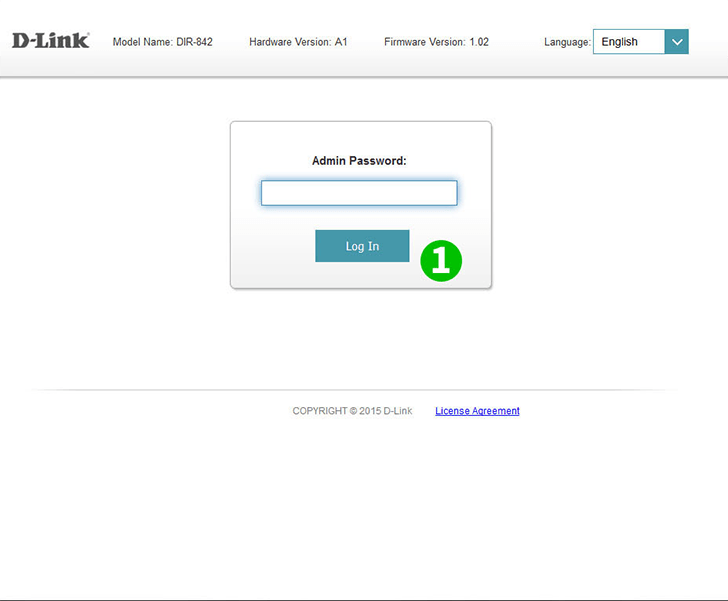
1 Увійдіть в роутер під своїм логіном і паролем (IP за замовчуванням: 92.168.0.1)

2 Перейдіть за посиланням "Port Fordwarding" у вкладці "Advanced" верхнього меню
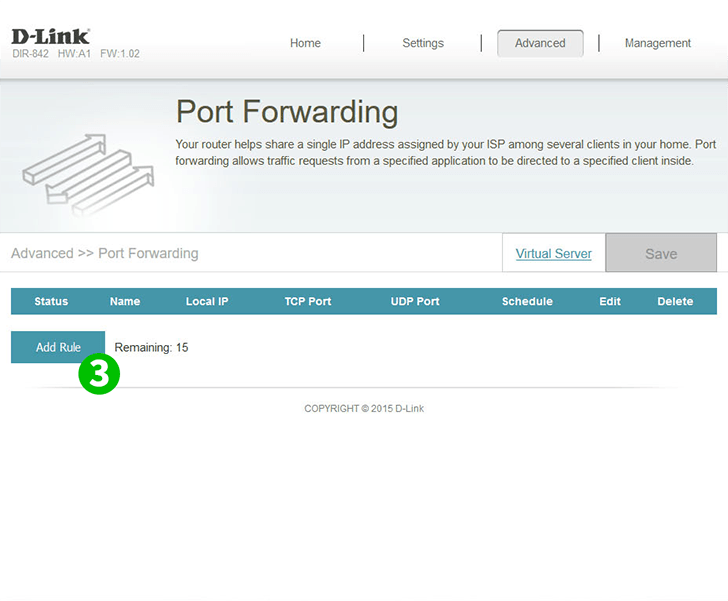
3 Натисніть на кнопку "Add Rule"

4 Назвіть ваше нове правило (наприклад: назва програми, для якої потрібен переадресований порт)
5 Введіть внутрішній IP комп'ютера, на якому запущено додаток, або виберіть його у випадаючому меню
6 Введіть TCP та/або UDP порти, що використовуються програмою. Для cFos Personal Net це 80
7 Встановіть потрібний параметр розкладу з випадаючого меню або залиште його на сайті "Always Enable"
8 Натисніть на "Apply" для збереження налаштувань
Для вашого комп'ютера налаштовано переадресацію портів!
Увімкнути переадресацію портів для D-Link DIR-842
Інструкція по активації переадресації портів для D-Link DIR-842